Aktualisiert July 2025 : Beenden Sie diese Fehlermeldungen und beschleunigen Sie Ihr Computersystem mit unserem Optimierungstool. Laden Sie es über diesen Link hier herunter.
- Laden Sie das Reparaturprogramm hier herunter und installieren Sie es.
- Lassen Sie es Ihren Computer scannen.
- Das Tool wird dann Ihren Computer reparieren.
Der abgesicherte Modus in Windows, starten Sie den Computer mit einem begrenzten Satz von Treibern und Systemdateien. Startprogramme, Add-Ons usw. laufen nicht im abgesicherten Modus und es werden nur die grundlegenden Treiber gestartet, die zum Starten von Windows benötigt werden. Dieser Modus ist sehr nützlich, um Windows-Probleme zu beheben.
Wenn Sie neu starten und direkt in den abgesicherten Modus booten möchten, müssen Sie den Neustart des Computers beobachten, die verschiedenen BIOS-Meldungen beobachten, das Betriebssystem auswählen, mit dem Sie booten möchten, und dann genau im Moment F8 drücken, um das erweiterte Boot-Menü zu aktivieren. In Windows 10/8 ist das natürlich etwas anders. Sie müssen zuerst die Taste F8 aktivieren, wenn Sie sie zum Booten im abgesicherten Modus verwenden wollen.
Lesen: Was sind die verschiedenen Arten des abgesicherten Modus?
Inhaltsverzeichnis
Neustart im abgesicherten Modus
Sie möchten jedoch direkt in den abgesicherten Modus starten. Öffnen Sie dazu das Feld Ausführen, geben Sie ein und drücken Sie die Eingabetaste, um das Systemkonfigurationsprogramm zu öffnen.
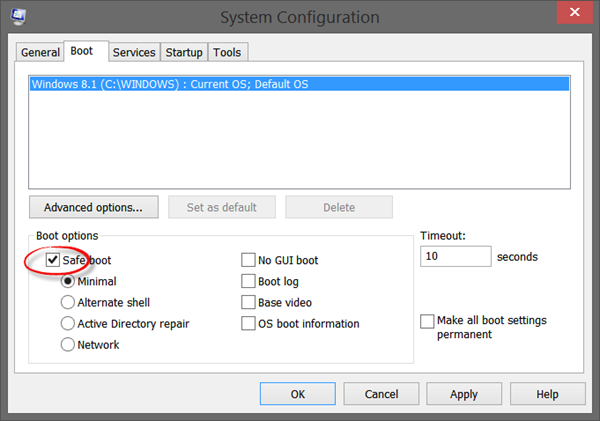
Wählen Sie die Registerkarte Boot und aktivieren Sie unter Boot-Optionen den abgesicherten Modus. Die Option Minimal wird automatisch ausgewählt. Wenn Sie andere Safe Mode Optionen wie Networking, etc.on benötigen, können Sie diese auswählen.
Klicken Sie auf Übernehmen > OK. Sie erhalten nun eine Eingabeaufforderung. Klicken Sie auf die Schaltfläche Neustart, und der Computer startet den Neustart des Computers direkt im abgesicherten Modus. Bevor Sie also auf die Schaltfläche Neustart klicken, stellen Sie sicher, dass Sie alle Ihre Arbeiten gespeichert haben.
Verknüpfung zum Neustart im abgesicherten Modus
Wir empfehlen die Verwendung dieses Tools bei verschiedenen PC-Problemen.
Dieses Tool behebt häufige Computerfehler, schützt Sie vor Dateiverlust, Malware, Hardwareausfällen und optimiert Ihren PC für maximale Leistung. Beheben Sie PC-Probleme schnell und verhindern Sie, dass andere mit dieser Software arbeiten:
- Download dieses PC-Reparatur-Tool .
- Klicken Sie auf Scan starten, um Windows-Probleme zu finden, die PC-Probleme verursachen könnten.
- Klicken Sie auf Alle reparieren, um alle Probleme zu beheben.
Wenn Sie häufig im abgesicherten Modus neu starten müssen, können Sie die Verknüpfung erstellen. Klicken Sie mit der rechten Maustaste auf Ihren Desktop und wählen Sie Neu > Verknüpfung. Kopieren Sie im Feld Ort den folgenden Pfad:
C:WindowsSystem32msconfig.exe -2
Klicken Sie auf Weiter und benennen Sie die Verknüpfung z.B. als Restart-Optionen.
BootSafe
Alternativ können Sie ein einfaches.exe-Dienstprogramm namens BootSafe herunterladen und verwenden.
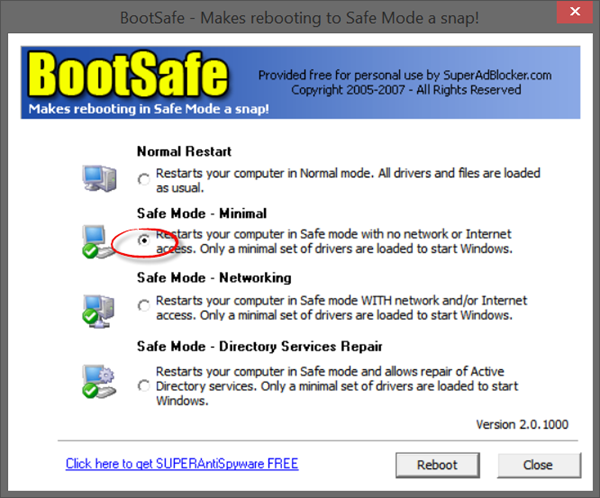
Wenn Sie jedoch den abgesicherten Modus verlassen und in den normalen Modus zurückkehren möchten, müssen Sie dieses Programm erneut verwenden, um einen Neustart in den normalen Modus zu erhalten.
Sehen Sie diesen Beitrag, wenn Ihr PC stecken bleibt und den abgesicherten Modus nicht verlassen kann.
Auch diese Links werden Sie sicher interessieren:
- Aktivieren und Booten im abgesicherten Modus unter Windows
- So booten Sie im abgesicherten Modus während des Dual-Bootens von Windows
- Start-Einstellungen anzeigen und in den abgesicherten Modus starten
- Deinstallieren von Programmen im abgesicherten Modus unter Windows 10/8
- Windows Installer im abgesicherten Modus betreiben
- F8-Taste und abgesicherter Modus unter Windows 10/8 aktivieren
- Der abgesicherte Modus funktioniert nicht unter Windows.
EMPFOHLEN: Klicken Sie hier, um Windows-Fehler zu beheben und die Systemleistung zu optimieren
